リザルトでのデータの整理
リザルトは Diligent One のアプリです。リザルトアプリを使用して、問題を整理、追跡、改善します。この初心者用クイック スタートでは、コレクションを設定し、スプレッドシートからデータをインポートする処理について説明します。
作業を開始する前に
開始する前に、次の必要があります。
- 適切なサブスクリプションとリザルトロールが割り当てられる
- データのインポート元となる Excel (.xlsx) または CSV (.csv) ファイルを準備するか、提供されたサンプル Excel ファイルを使用する
データのコンテナを設定する
データの階層には、コレクション、分析、テーブルという 3 つのレベルがあります。データはテーブルに格納され、各テーブルは分析とコレクションに格納されます。
コレクションの作成
-
Launchpad ホームページ (www.highbond.com) からリザルト アプリを選択して開きます。
すでに Diligent One を使用している場合は、左側のナビゲーション メニューを使用してリザルト アプリに切り替えることができます。
- リザルト ホームページで、[コレクションの追加]をクリックします。
- [新しいコレクション]ページで、コレクションの名前と説明を入力します。
- [コレクションの作成]をクリックします。
結果 [コレクションの設定]ページが開き、新しいコレクションにアクセスできるメンバー リストを見ることができます。
分析を作成する
- [コレクションの設定]ページの最下部の[次の手順]で、[初めてデータ分析を作成する]をクリックします。
- [分析の詳細]ページで、分析の名前と説明を入力します。
- [分析の作成]をクリックします。
結果 コレクションが開き、作成した新しい空白の分析を見ることができます。
データ アナリティクス テーブルを作成する
- 分析上で、[テーブルの追加 > データ アナリティクス]を選択します。
- [データ アナリティクスの詳細]ページで、データ アナリティクスの名前と説明を入力します。
- [作成]をクリックします。
結果 テーブルが作成され、[データのインポート]ページが開きます。
データをデータ アナリティクスにインポートする
データ アナリティクスを作成したら、データ ファイルまたは Analytics を使用してここにレコードをインポートできます。インポートする場合、各フィールドのデータ型を指定し、ここでインポートを確認します。
- [データのインポート]ページで、[ファイルの選択]をクリックし、アップロードする .csv または .xlsx ファイルを参照し、ここで[開く]をクリックします。
-
インポート プレビューの各列の上にあるリストを使用して、各フィールドのデータ型が正しいことを確認し、必要に応じて代替の型を選択します。
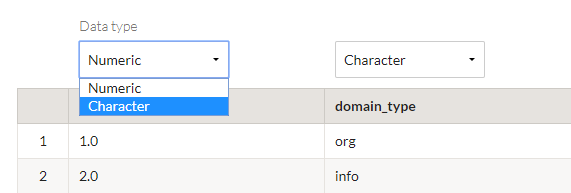
- インポートを完結するには、ページの最下部で[データ型を確認]をクリックします。
結果 データがインポートされ、テーブルが[テーブル ビュー]で開きます。インポートされるレコードが表示され、処理する準備ができます。
データ アナリティクスでレコードを処理する
リザルトでは、インポートするレコードに情報列を追加し、問題の追跡、改善ができるようにします。情報列には、進捗状況、優先度、およびレコードの割り当てられたユーザーを説明するメタデータが含まれています。レコードを処理する場合、これらの情報列の 1 つまたは複数を更新します。
- 情報列を表示するには、テーブル ビューの右上隅で次のようにします。
- [構成
 ]をクリックします。
]をクリックします。 - [テーブル ビューの構成]パネルで、[すべて]切り替えをクリックします。
- パネルの下で[適用]をクリックします。
- パネルを閉じるには、パネルの右上隅で[X]をクリックします。
情報列が表示されるようになりました。
- [構成
- テーブルの最初のレコードの、チェックボックスとテーブルの上部でクリックします。
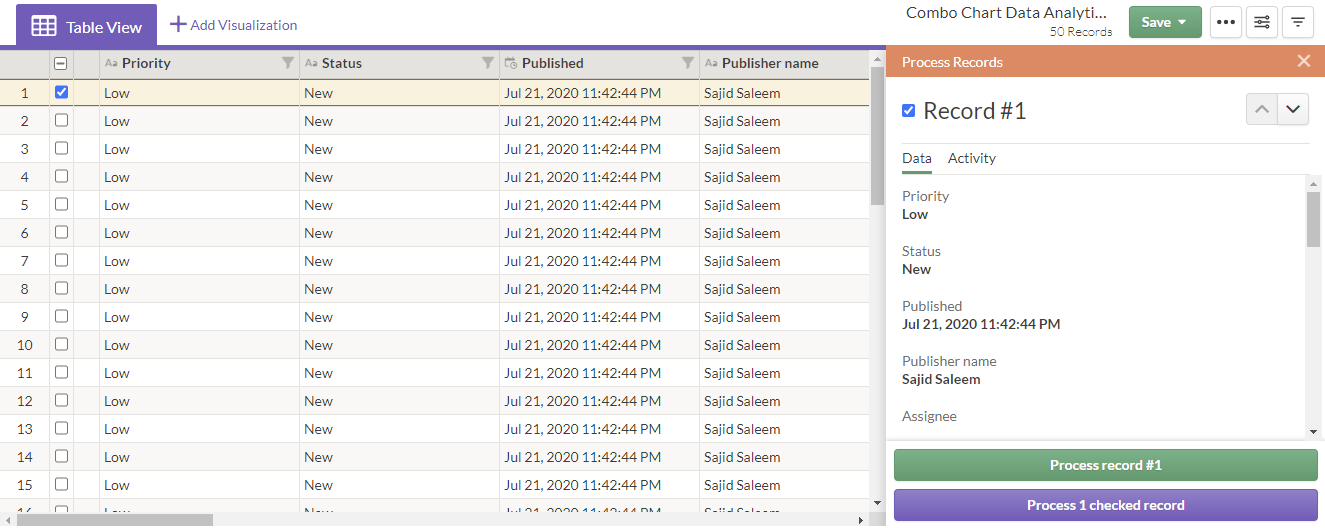
- [レコードを処理する]パネルで、[レコード #1 を処理する]をクリックします。
- [優先度]リストから、新規の優先度を選択し、[#1 を処理する]をクリックします。
- パネルを閉じるには、右上端で X をクリックします。
結果 レコードが更新され、選択した優先度を反映します。[更新済み]フィールドは、変更がレコードになされた日付と時刻を示します。
次の手順
リザルトを設定し、処理するデータをインポートする基本ワークフローを完了したところで、高度な特徴と機能を探索できます。
| 機能 | 説明 | 詳細ヘルプ |
|---|---|---|
| 視覚化 | インポートされたデータを視覚化できるようにグラフを作成します。 | 解釈と視覚化 |
| トリガー | トリガーを追加して、レコードを処理するワークフローを自動化します。 | 自動化された活動のトリガー |
| メトリクス | メトリクスを定義し、主要指標の追跡と、リスク評価の推進を行います。 | メトリクスによる主要指標の監視 |
| アンケート | アンケートの回答を収集し、レコード情報を捕捉します。 | アンケートの回答の収集 |
| ストーリーボード | リザルトはストーリーボード アプリと密接な関係を持っています。ストーリーボード アプリを使って、ストーリーボードに視覚化を表示すると共にデータの傾向とパターンに関するレポートを作成します。 | ストーリーボードの概要 |